
正文共:1888 字 28 图,预估阅读时间:2 分钟
前文(怎么把银河麒麟系统装进U盘?)提到,因为国产服务器固件暂不支持直接配置RAID,所以需要使用storcli这个工具来操作。今天就从RAID配置和维护两个方面来简单介绍一下这个工具的使用,同时也可以方便大家了解RAID的配置原理。
首先把storcli工具上传到服务器任意目录,并使用命令chmod +x storcli64修改文件权限为可执行。
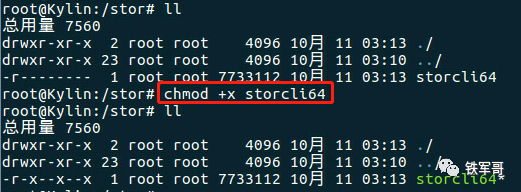
另外可通过命令ln -s /root/storcli64 /usr/bin/storcli来设置软链接,这样后续可以在任意目录下输入storcli执行./ storcli64,和系统命令一样。
首先使用storcli /c0 show命令查看 RAID 控制器信息,其中包含磁盘的拓扑结构、RAID信息、物理磁盘配置状态等信息。
注释:
c:Controller,控制器,也就是阵列卡;
e:Enclosure,附件,一般来讲也就是硬盘背板“硬盘笼”;
s:Slot,物理硬盘槽位;
v:Virtual Drive,虚拟硬盘,也就是逻辑卷;
d:Disk Group,硬盘组;
f:Foreign configuration file,外部阵列配置。
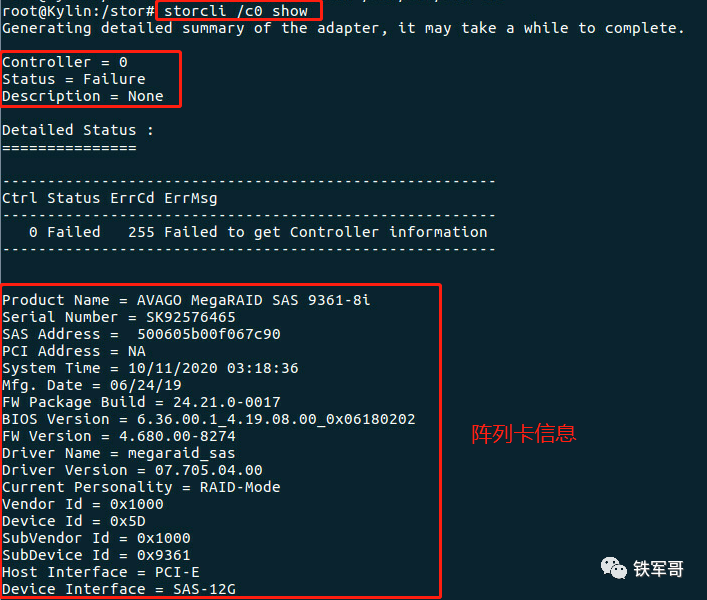
还能看到阵列卡的温度。
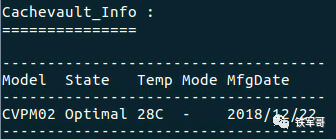
上面是硬盘插槽全空时的回显,在1、2槽位插上两块960G的SSD之后,回显中增加了PD LIST物理磁盘列表,显示如下:
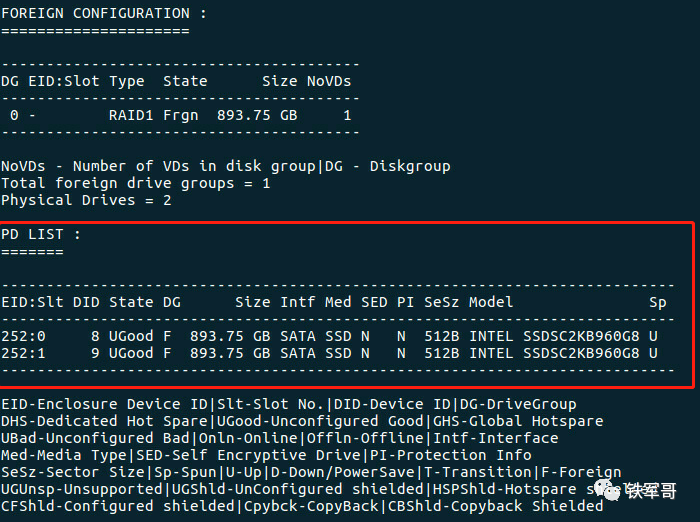
通过命令storcli /c0/vall show来查看RAID逻辑卷的配置情况,当前为未配置RAID。
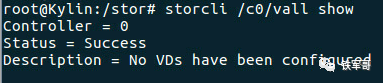
通过命令storcli /c0/eall/sall show来查看c0控制器所有物理槽位和所有槽位中的物理磁盘信息。
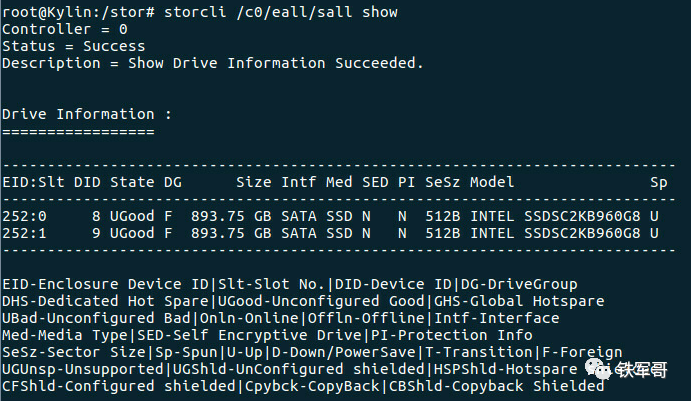

首次创建RAID
步骤 1:如果原磁盘存在 RAID,需要将 RAID 删除
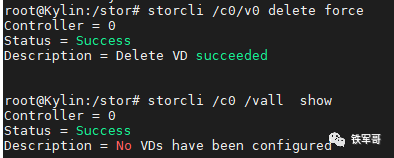
使用storcli /c0 /vall show命令查看已有的阵列配置信息,如果存在,需要使用storcli /c0 /v0 delete删除相关配置。如果 vd 包含 MBR 或者用户信息数据,需要加 force 参数强制删除。
步骤 2:创建 RAID
storcli64工具创建RAID的具体使用方法如下:
storcli /cx add vd r[0|1|5|6|00|10|50|60][Size=,,..|all]
[name=,..] drives=e:s|e:s-x|e:s-x,y [PDperArray=x|auto]
[SED] [pdcache=on|off|default][pi] [DimmerSwitch(ds)=default|automatic(auto)|none|maximum(max)|MaximumWithoutCaching(maxnocache)] [WT|WB|AWB][nora|ra]
[direct|cached] [cachevd]
[Strip=<8|16|32|64|128|256|512|1024>] [AfterVd=X]
[Spares = [e:]s|[e:]s-x|[e:]s-x,y][force]
[Cbsize=0|1|2 Cbmode=0|1|2|3|4|7]本例中,对1、2操作两个硬盘创建RAID0的操作命令如下:
storcli /c0 add VD r0 drives=252:0,252:1可以使用该命令直接新建RAID0。
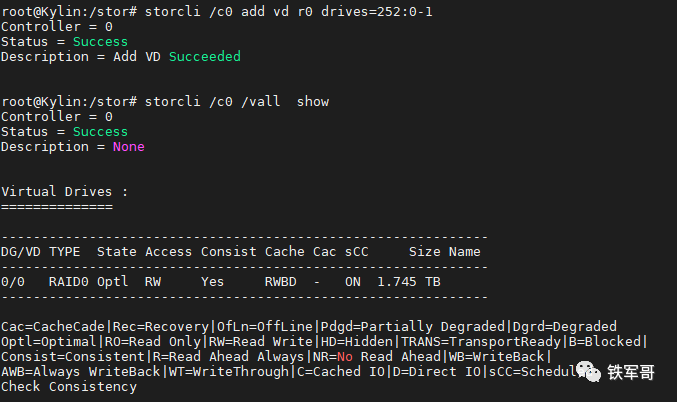
对于一些场景,可能需要使用“Size=all”的配置参数,用于增加磁盘的所有空间到逻辑卷。
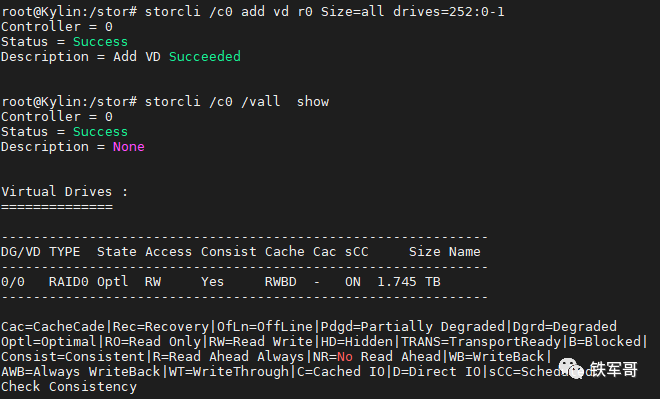
还可以通过参数“name=raid0”来指定RAID名称,会在Virtual Drives的Name处显示。
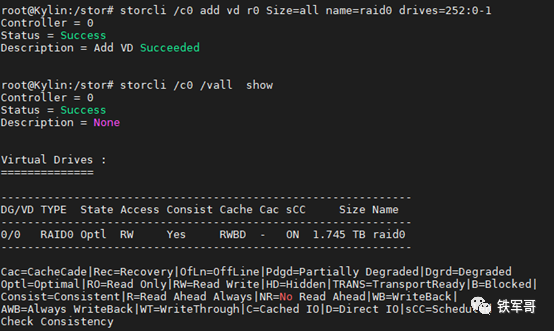
如果配置不想要了,就可以通过storcli /c0/v0 delete force来删除RAID配置。
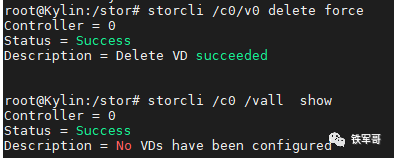
再新建两组RAID,两块SSD做RAID0,4块SATA盘做raid0,并分别命名。
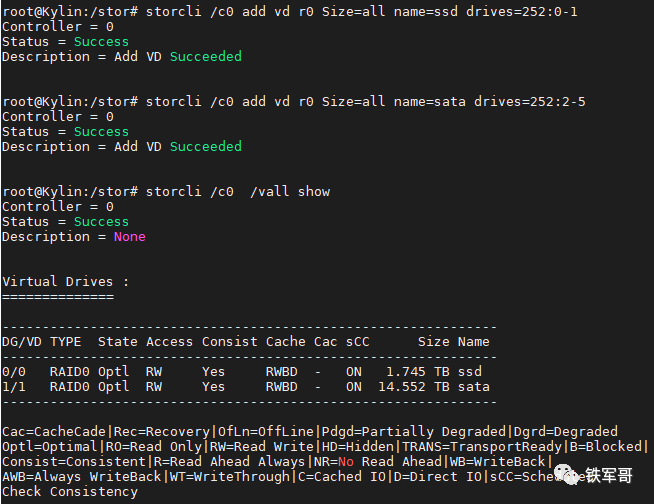

更换硬盘,重建RAID
实际使用过程中,遇到比较多的就是硬盘故障。介于手头资源有限,一共是2块960G的固态盘,加上4块4T的SATA盘,所以用3块SATA盘做RAID5,另外1块模拟新盘来操作。
首先创建一个3块硬盘的RAID5阵列。
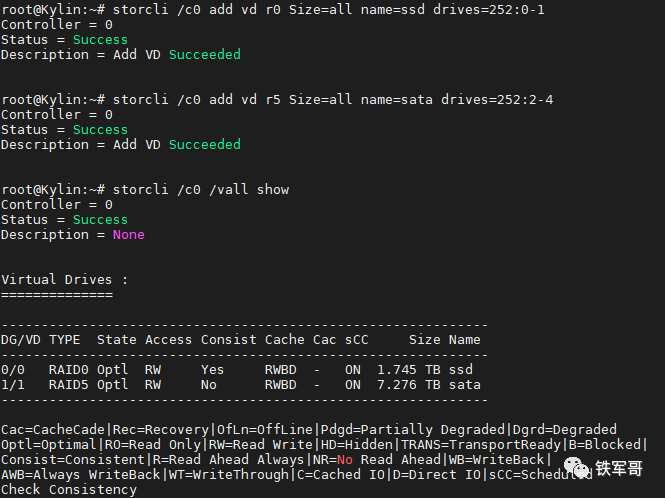
通过命令storcli /c0 /eall /sall show来查看物理磁盘信息。
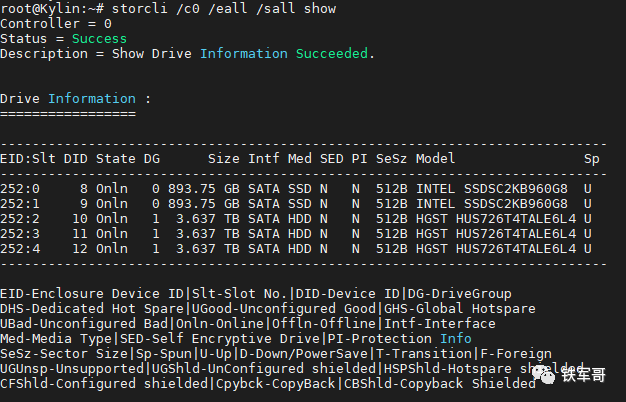

磁盘状态描述:
UGood(Unconfigured Good,未配置正常):硬盘状态正常,但还未划分给任何逻辑卷;
UBad(Unconfigured Bad,未配置异常):UGood状态的硬盘出现无法恢复的错误;
Onln(Online,在线):已经设置为某个虚拟硬盘的成员盘,并且处于在线正常可用状态;
Offln(Offline,离线):某个虚拟硬盘的成员盘离线;
Missing,Online状态的硬盘脱离RAID组的状态;
Rbld(Rebuild,重建):硬盘正在重建数据。
拔掉5槽位编号为252:4的硬盘,操作之后使用命令storcli /c0 /vall show来查看阵列信息。发现RAID5阵列状态为Dgrd(degreed,降级),临近故障,参考之前做的硬件RAID测试(硬件RAID横评(上)、硬件RAID横评(下)),RAID5只能接受一块硬盘故障,如果再拔一块盘,则会进入到Failed(故障)状态。
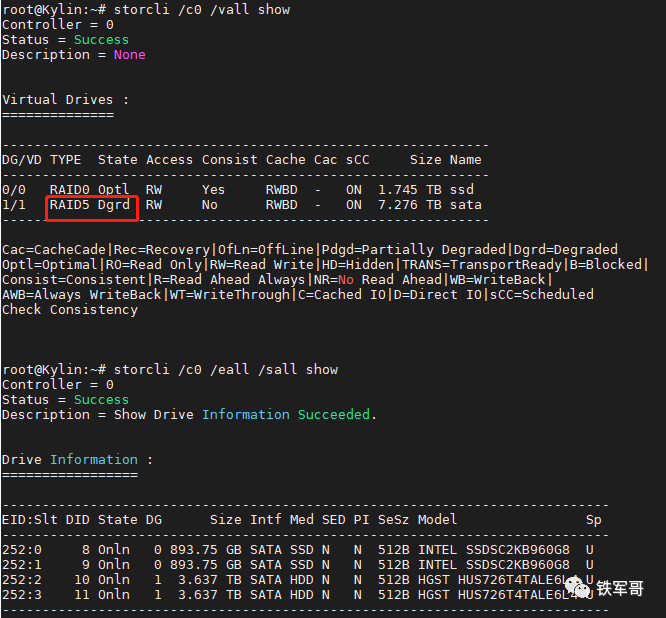
此时,再把备用的6号硬盘作为新盘插到5号槽位,可以看到新插入的磁盘状态为Rbld,正在恢复数据,重建RAID。
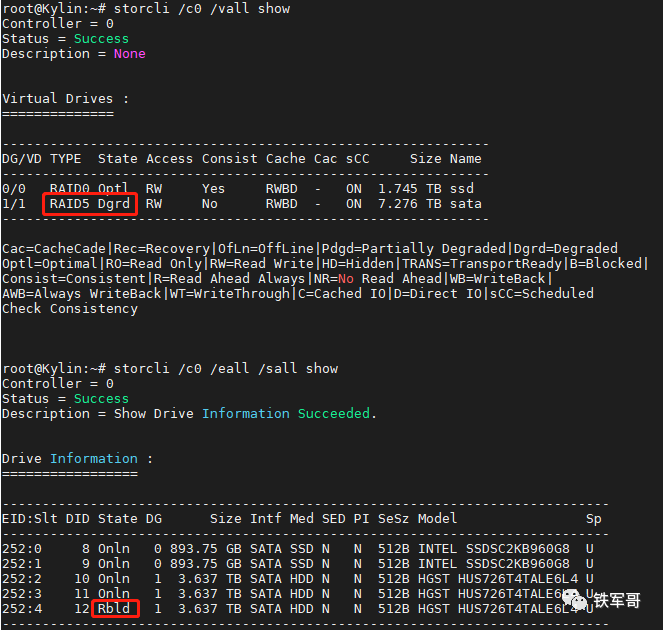
可以通过命令storcli /c0/e252/sall show rebuild 来查看rebuild的进展,不过时间也是真的长,RAID没有数据信息,重建仍然需要4个半小时以上。
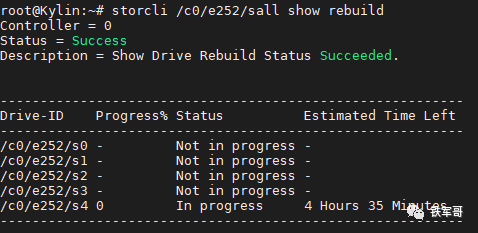

删除外部RAID配置
比如在上面的操作中,因为操作顺序问题,5号槽位硬盘曾作为RAID5成员, 6号槽位硬盘曾作为RAID0成员,拔出后保留了之前的RAID相关配置,这部分配置会导致这两块硬盘的DG状态为F(Foreign),无法加入新的虚拟硬盘。
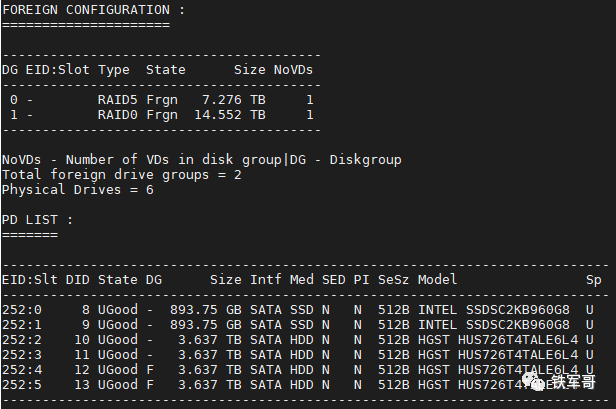
此时,可以使用命令storcli /c0/fall delete删除掉控制器c0的所有外部配置信息,删除后DG状态为空,可以正常使用。
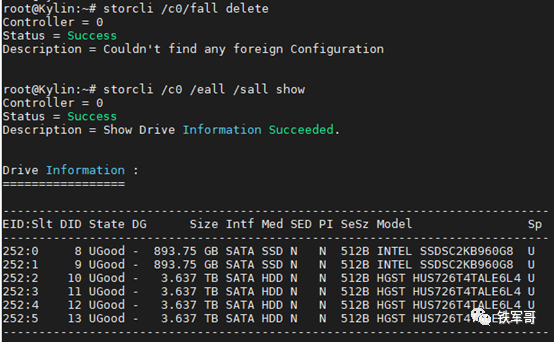

单独替换硬盘
上面操作的是直接替换的场景,如果硬盘仍在使用中,需要使用命令storcli /c0/e252/s4 set offline将5槽位硬盘设置为离线Offline,再使用命令storcli /c0/e252/s4 set missing将硬盘设置为missing状态,之后才可以将原故障硬盘拔出,换上新的硬盘。
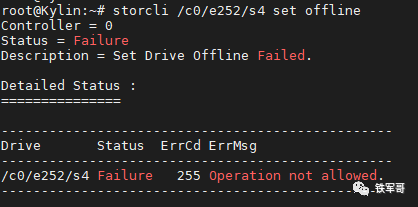

引入外部RAID配置
上面提到了手工指定硬盘状态,对于处于”UBad“状态的硬盘,可以通过命令storcli /c0 /e252 /s2 set good将其设置为“UGood”状态,方便后续使用。
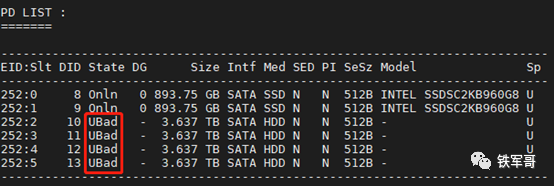
设置好之后,可以看到硬盘的DG状态显示为F,说明有外部RAID配置。
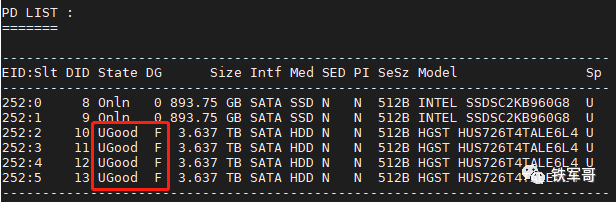
可以使用命令storcli /c0 show查看外部RAID的详细信息。

此时可以尝试通过命令storcli /c0 /fall import将原有的RAID配置恢复。

再次使用命令storcli /c0 /eall /sall show查看磁盘状态。
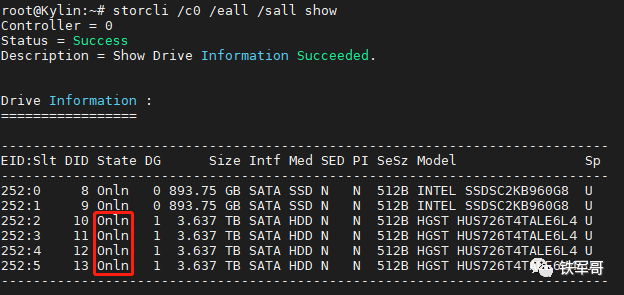

手工重建RAID
如前面操作过程,正常插入新的硬盘之后会自动重建RAID,如果没有自动重建,则需要执行以下操作。
首先确认磁盘位置,从硬盘状态可以看到DG组的值为A,从面板上确认硬盘在第B列、第C行,如硬盘插入到5号槽位,那就是第0列,第2行,对应命令为:storcli /c0 /e252 /s4 insert dg=1 array=0 row=2。
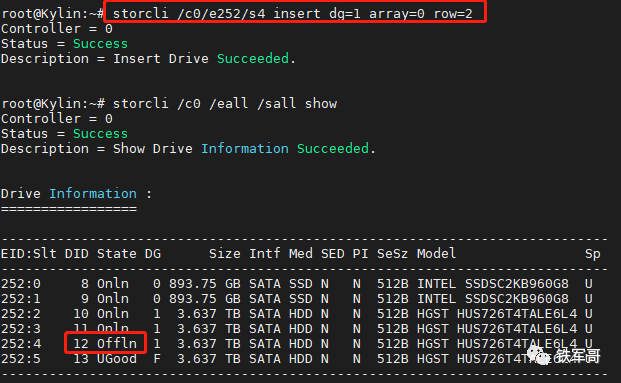
再通过命令storcli /c0/e252/s4 start rebuild来手动触发数据重建,也可以使用pause、resume命令来暂停、继续重建任务。

可以使用命令storcli64 /c0/e252/s4 show rebuild来单独查看4槽位的rebuild进度。
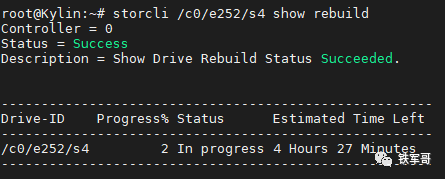
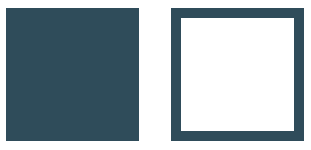
灵明无着,物来顺应,未来不迎,当时不杂,既往不恋
--曾国藩

长按二维码
关注我们吧


以Ubuntu 18.04为例,介绍如何通过GUI安装Vmware Tools
























 863
863

 被折叠的 条评论
为什么被折叠?
被折叠的 条评论
为什么被折叠?










